Auto Espansione un grafico Data Tipo in Microsoft Excel
Mentre lavori sui rapporti in cui i dati verranno aggiornati, potresti richiedere l’aggiornamento manuale del grafico. Con l’uso delle funzioni OFFSET & COUNTA, puoi ottenere il grafico aggiornato dinamico.In questo articolo, impareremo come espandere automaticamente un grafico di tipo data.
Facci capire con un esempio:
Abbiamo dati in cui la colonna A contiene il campo Data, la colonna B contiene le vendite.

Fare clic sulla barra multifunzione Formule Dal gruppo Nomi definiti, fare clic su Nomi definiti
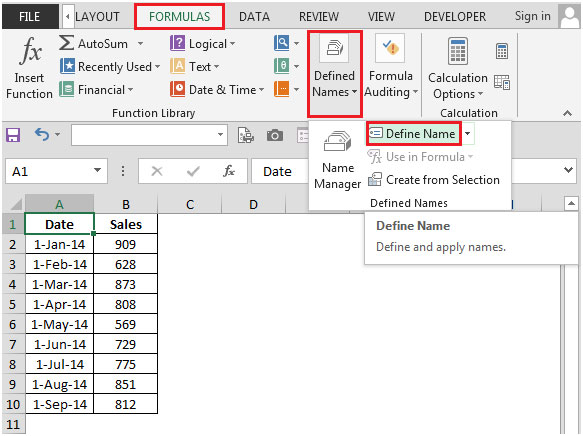
Nella finestra di dialogo Nuovo nome, inserisci il nome come Vendita, inserisci la formula OFFSET = OFFSET ($ B $ 2 ,,, COUNTA ($ B: $ B) -1) * in Si riferisce alla casella
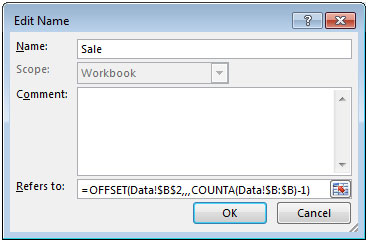
Fare clic su OK Allo stesso modo, definire una data come intervallo denominato Nella finestra di dialogo Nuovo nome, immettere il nome come Data *, immettere la formula OFFSET = OFFSET ($ A $ 2 ,,, COUNTA ($ A: $ A) -1) nella casella Riferito a
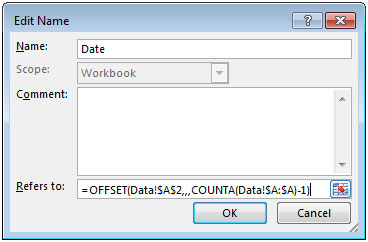
Creare il grafico Fare clic con il tasto destro del mouse su Grafico e selezionare Seleziona dati
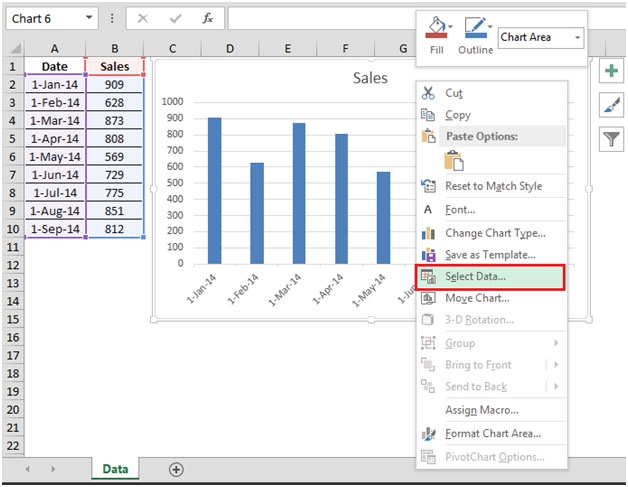
-
Da Legend Entries (Series), fai clic su Modifica
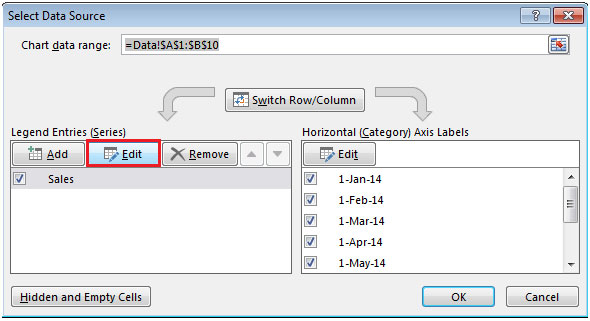
-
Fare clic su Valori della serie e cancellare l’intervallo $ B $ 2: $ B $ 10, non rimuovere il foglio dati che è un foglio di riferimento
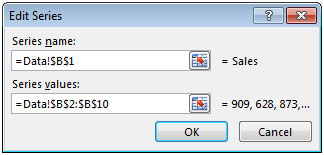
-
Premi la scorciatoia F3 per inserire il nome definito
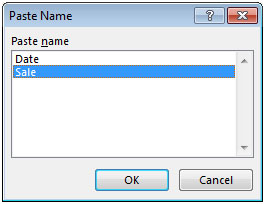
-
Fare clic su OK
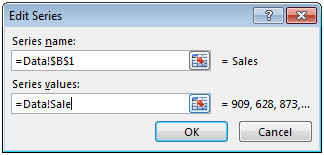
-
Dalle etichette dell’asse orizzontale (categoria), fare clic sul pulsante Modifica
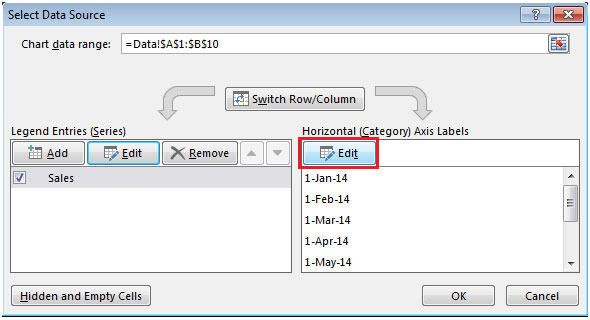
Nella finestra di dialogo Axis Labels, rimuovi l’intervallo $ A $ 2: $ A $ 10 Premi la scorciatoia F3 per definire il nome e seleziona Data
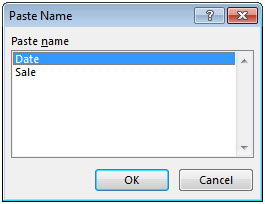
-
Fare clic su OK
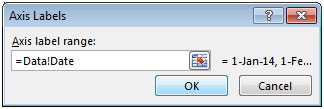
-
Cliccando su ok troverai il grafico interattivo delle vendite Abbiamo aggiunto i dati sulle vendite per il mese di ottobre e immediatamente il grafico è stato aggiornato dinamicamente.
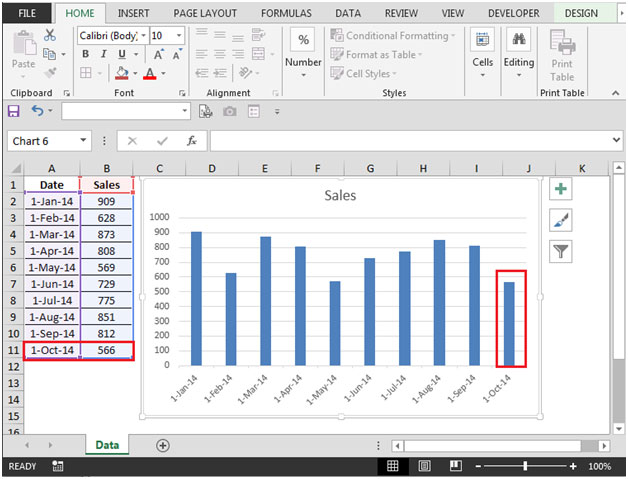
__ Se ti sono piaciuti i nostri blog, condividilo con i tuoi amici su Facebook. Puoi anche seguirci su Twitter e Facebook.
Ci piacerebbe sentire la tua opinione, facci sapere come possiamo migliorare, completare o innovare il nostro lavoro e renderlo migliore per te. Scrivici a [email protected] __